电脑的开机背景在哪里设置 Win10如何设置开机壁纸
更新时间:2024-05-13 14:55:34作者:xtliu
在我们使用电脑的时候,开机背景是我们第一眼接触到的界面,也是展示个人风格的重要元素之一,Win10的开机壁纸又是如何设置的呢?设置Win10的开机壁纸非常简单,只需要在桌面上右键点击鼠标,选择个性化选项,然后在弹出的窗口中找到锁屏选项,在这里你可以选择你喜欢的图片作为开机壁纸。通过这样简单的操作,就可以让你的电脑开机界面焕然一新,展现出你的个性和品味。赶快来试试吧!
操作方法:
1.右键点击桌面左下角的开始按钮,在弹出的菜单中选择“设置”菜单项。
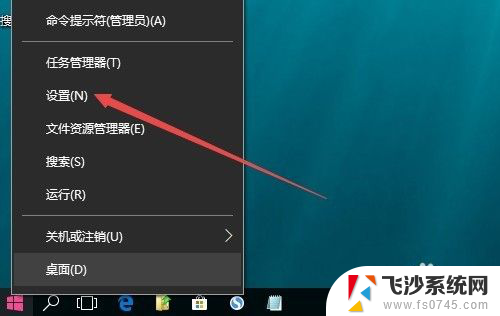
2.这时会打开Windows10设置窗口,点击窗口中的“个性化”图标。
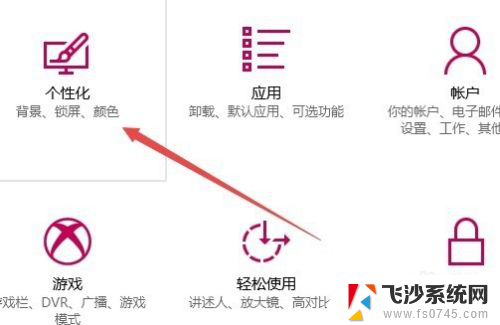
3.在打开的个性化窗口中,点击左侧边栏的“锁屏界面”菜单项。
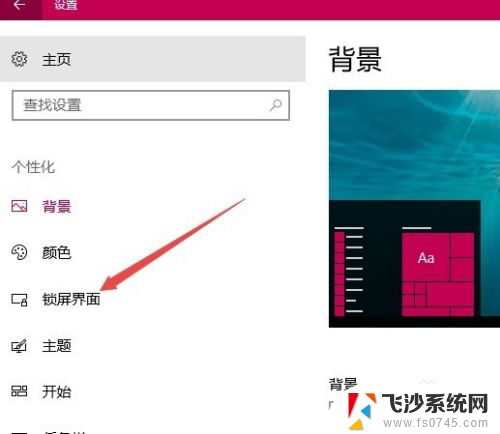
4.在右侧新打开的窗口中,点击背景下拉菜单。在弹出菜单中选择“图片”菜单项。
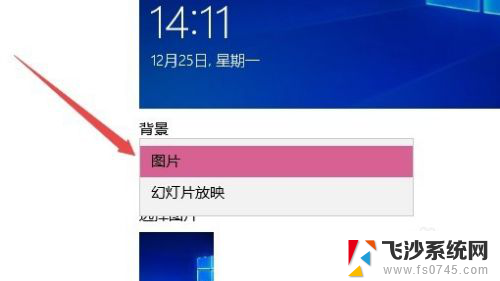
5.接着点击下面的“浏览”按钮,选择要设置为开机壁纸的图片。
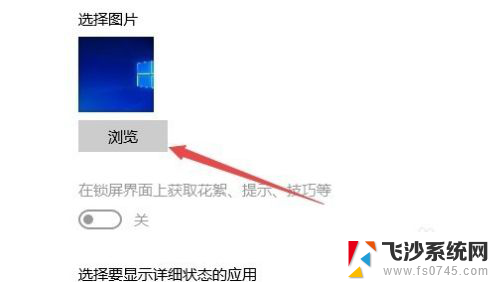
6.最后找到下面的“在登录屏幕上显示锁屏界面背景图片”一项,把其下的开关设置为“开”的状态。这样就可以把自己喜欢的图片设置为开机壁纸了。
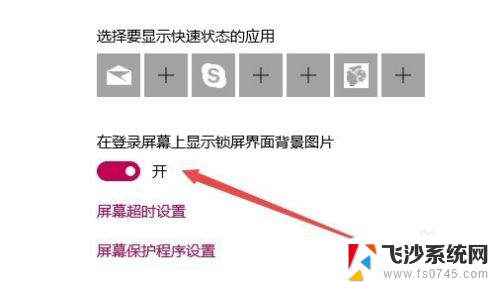
以上就是电脑的开机背景设置的方法,如果您遇到这种情况,可以按照以上步骤解决,希望对您有所帮助。
电脑的开机背景在哪里设置 Win10如何设置开机壁纸相关教程
-
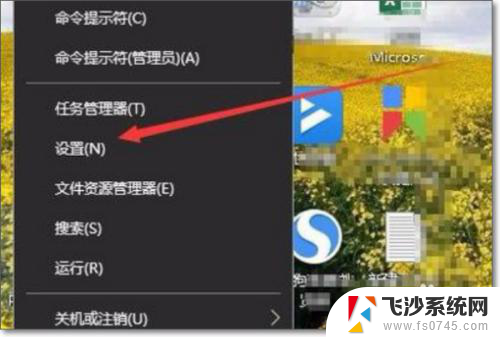 电脑开机图片如何修改 Win10开机背景图片怎么设置
电脑开机图片如何修改 Win10开机背景图片怎么设置2024-05-17
-
 笔记本电脑开机设置在哪里 Win10开机启动项设置方法
笔记本电脑开机设置在哪里 Win10开机启动项设置方法2024-04-13
-
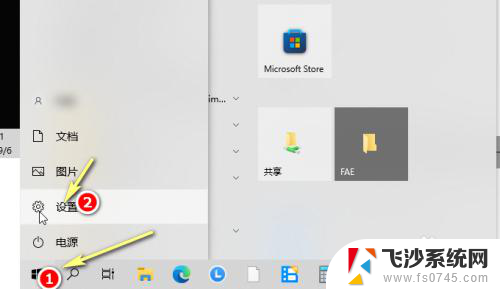 win10 mp4设置电脑背景 win10登录壁纸怎么设置
win10 mp4设置电脑背景 win10登录壁纸怎么设置2024-09-19
-
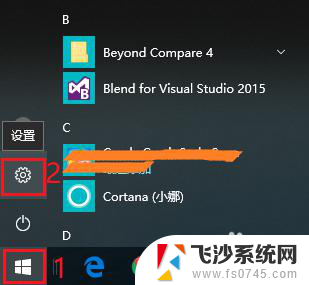 怎么设置电脑锁屏背景 win10锁屏壁纸设置步骤
怎么设置电脑锁屏背景 win10锁屏壁纸设置步骤2024-01-08
- 电脑桌面壁纸纯色 win10系统如何设置纯色桌面背景
- win10开机启动项在哪里设置 win10开机启动项设置步骤
- win10开机图片在哪里 Win10开机壁纸下载方法
- 电脑自动待机在哪里设置 Win10如何设置电脑待机
- 电脑桌面壁纸怎么调整 Win10怎么设置桌面背景图片
- win10 如何设置动态壁纸桌面 win10电脑怎么设置个性化动态壁纸
- 台式电脑密码忘记如何解除开机密码win10 开机密码忘了怎么找回
- 打开旧版ie浏览器 win10如何访问Internet Explorer浏览器
- win7远程控制电脑win10 WIN10如何设置远程桌面连接WIN7电脑
- win8.1开始菜单改win10 Windows 8.1 升级到 Windows 10
- 文件:\windows\system32\drivers Win10系统C盘drivers文件夹可以清理吗
- windows10移动硬盘在电脑上不显示怎么办 移动硬盘插上电脑没有反应怎么办
win10系统教程推荐
- 1 打开旧版ie浏览器 win10如何访问Internet Explorer浏览器
- 2 苹果手机可以连接联想蓝牙吗 苹果手机WIN10联想笔记本蓝牙配对教程
- 3 win10手机连接可以卸载吗 Win10手机助手怎么卸载
- 4 win10里此电脑的文档文件夹怎么删掉 笔记本文件删除方法
- 5 win10怎么看windows激活码 Win10系统激活密钥如何查看
- 6 电脑键盘如何选择输入法 Win10输入法切换
- 7 电脑调节亮度没有反应什么原因 Win10屏幕亮度调节无效
- 8 电脑锁屏解锁后要按窗口件才能正常运行 Win10锁屏后程序继续运行设置方法
- 9 win10家庭版密钥可以用几次 正版Windows10激活码多少次可以使用
- 10 win10系统永久激活查询 如何查看Windows10是否已经永久激活